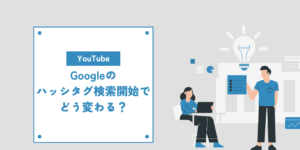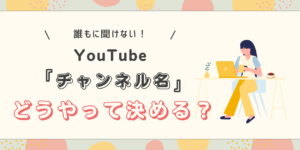2023年の夏より、一部のクリエイターにだけYouTubeのサムネイルABテストが展開されていました。
この新機能は、2024年の夏ごろよりすべてのクリエイターに実装されることが先日発表されていましたが、いよいよ「実装が間近か!?」と思われる出来事がありました!
もしかしたら、あなたのチャンネルや、あなたが携わっているチャンネルでも既に使用が可能になっているかも!?
必見です!
 キウイくん
キウイくんクライアントが気づいていないようだったら、共有してあげれば喜ばれること間違いなしだね!
サムネイルのA/Bテストはどんな機能?
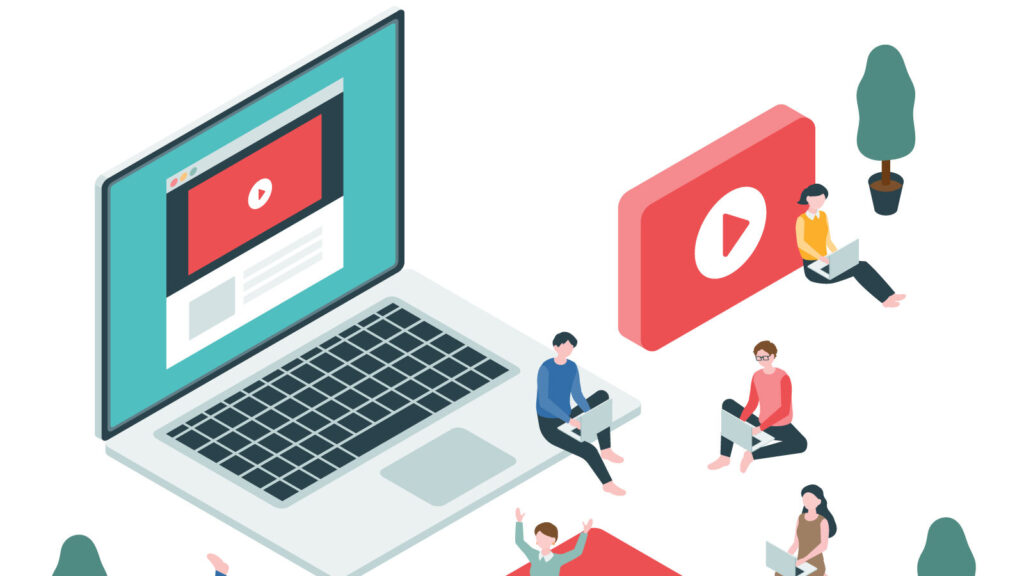
YouTubeのサムネイル新機能、ABテストでは
- 同じ期間に比較したいサムネイル(最大3枚まで)を、YouTubeが自動で切り替えてテスト
- YouTube上で効果を測定し、クリック率の高いサムネイルを選択可能
こんな感じです。
これまで、サムネイルのABテストは自動で行いたい場合有料の外部ツールを使うか、手動で切り替えるかの2択しかありませんでした。
しかし、外部ツールを使う場合はコストがかかるというデメリットがあり、
手動で切り替える場合は同じ期間でテストを行うことができない(計測条件にズレが生じる)という課題がありました。
これらがYouTubeの機能として登場するということは、期間等の条件を揃えてABテストを行うことができるため、より正確なデータの収集が可能になります!
計測したデータがどこまで細かく提供されるかにもよりますが、外部ツールも不要になるかもしれません。
- データの計測条件を統一してABテストを行える(=より正確なデータの収集が可能になる)
- 有料外部ツールが不要になるかも?
 キウイくん
キウイくんコストカットができるようになるなら、クライアントからは喜ばれるね!
6/11 実装を確認
下記、実際の画面になります。
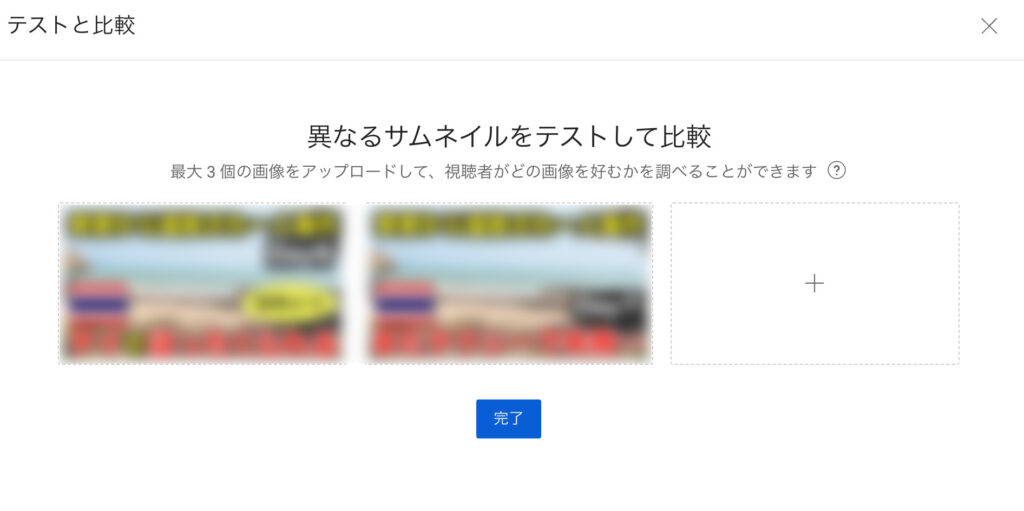
 キウイくん
キウイくん確かにサムネイルのテストが実装されているね!

ここまで来るとβ版の一般実装もいよいよ間近な感じだね!
YouTubeでサムネイルのABテストを設定する手順
大前提として、2024年6月現在、パソコンのYouTube Studioからしか設定できないようなのでご注意ください!
YouTube Studioからサムネイル登録/変更画面へ
パソコンからYouTube Studioにログインし、サムネイル登録の画面で、「+(新規登録時)」または縦に「『・・・』が3つ並んだボタンをクリック(サムネ変更時)」すると下記のような表示が出てきます。
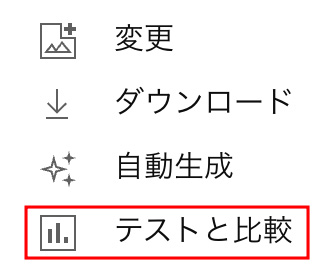
赤い四角で囲ってある「テストと比較」という項目をクリックしましょう!
ABテストを行いたいサムネイルをアップする
「+」の部分をクリックして、ABテストを行いたいサムネイルを選択します。
最大3つまで登録できるようですが、比較対象が多くなるとデータの計測や分析も難しくなります!
個人的にはA/Bテストは2つで行うことをおすすめしています!
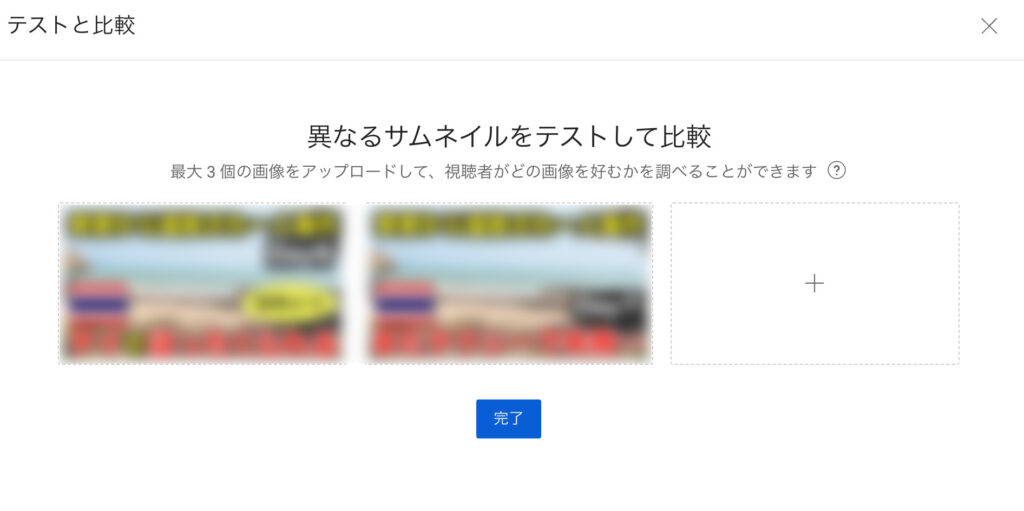
テストを行いたいサムネを選択できたら、青の「完了」をクリックします!

最後に、右上の「保存」を押すのをお忘れなく!
 キウイくん
キウイくん「保存」を押し忘れると、設定の変更がなかったとみなされてしまうぞ!
現状、テストの期間としては2週間を要します。
そのため、実際どのようにデータが収集されるのか、活用できるのかなどは現時点ではお答えすることができないのですが、判明次第、こちらの記事で更新していこうと思います!
自分のチャンネルには実装されていないときには?

注意点として、6月中旬現在、まだすべてのYouTubeチャンネルでABテストの機能が使用できる訳ではないようです。
11チャンネルほど確認して、5チャンネルはまだ実装されていませんでした。
残念ながらこればかりはできることはなく、これまで通りコツコツとやるべきことをやりながら、全チャンネルに実装される時を待つしかないと思います。
チャンネルの規模や更新頻度もバラバラなので、傾向や条件まではまだ把握できていないのですが、もし何かわかることがあればこちらの記事を更新しますね!
 キウイくん
キウイくん2024年6月24日時点で、先述した全11チャンネルでABテストが実施できるようになっていることを確認したよ!
サムネイルABテストのレポート確認方法について 6.24追記
YouTube Studioでテストの終了報告が表示される
テストが終了すると、YouTube Studioの動画一覧の部分で、下記の画像のように「サムネイル テスト終了」と表示されます。
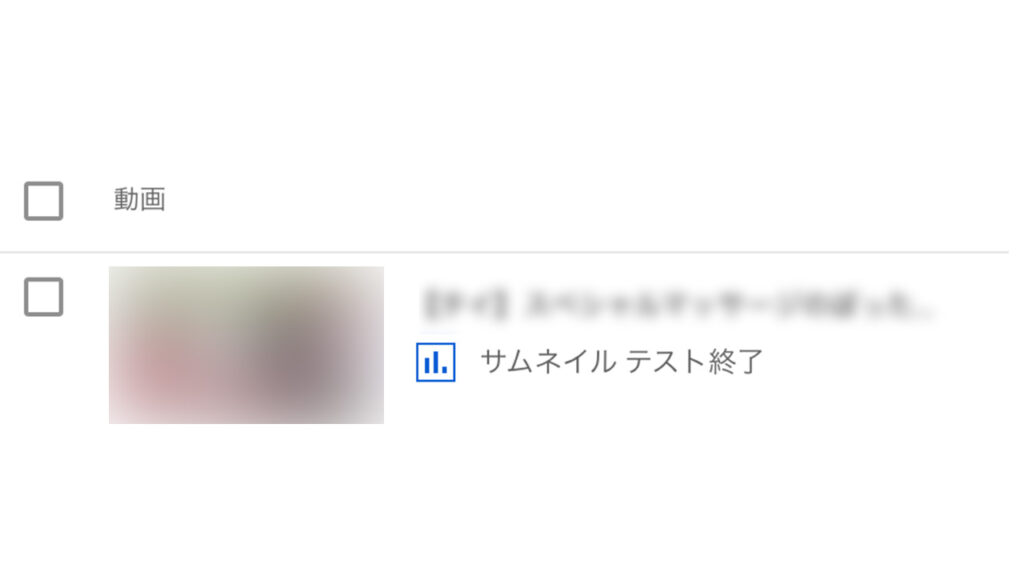
 キウイくん
キウイくんテストの期間はチャンネルの規模、再生数によっても変わるみたい。早い場合は1日で結果が出ることもあるよ!
「動画の詳細」からサムネイルをチェックする
「動画の詳細」からサムネイルの項目にスクロールしていくと「結果あり」と表示されています。
カーソルをサムネイルの上まで移動させると、サムネイル画像の右上に縦に「・・・」と表示されるので、そこをクリックしましょう。
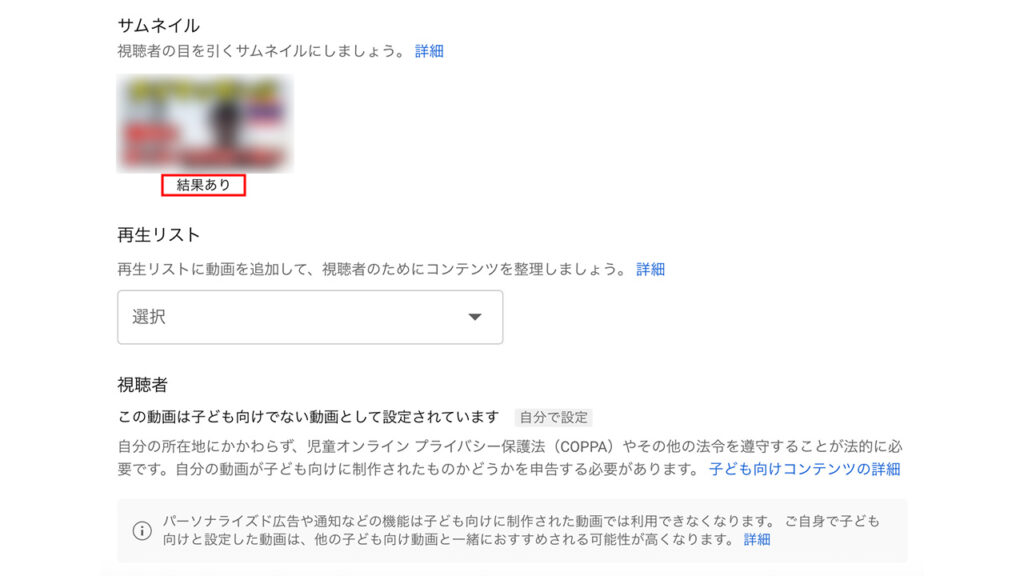
「テストレポートを表示」をクリック
縦に3つ並べられた「・・・」をクリックすると「テストレポートを表示」という項目が新たに表示されるようになっています。
これをクリックします!
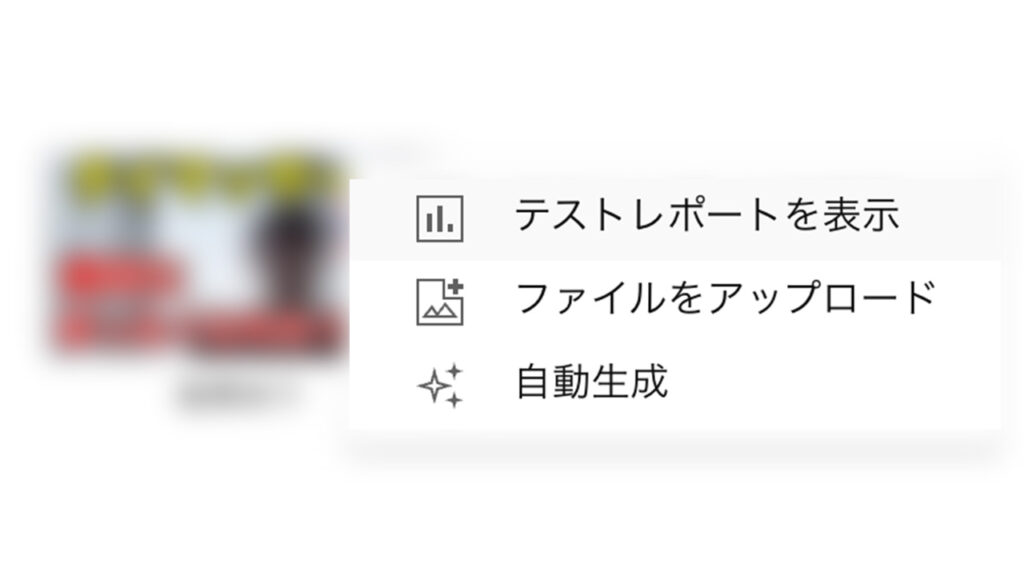
テスト結果を確認
下記のようにテストの実行時間とその結果が確認できます!
YouTube Studioでは、再生時間に基づいてサムネイルの判断を行っているようです!
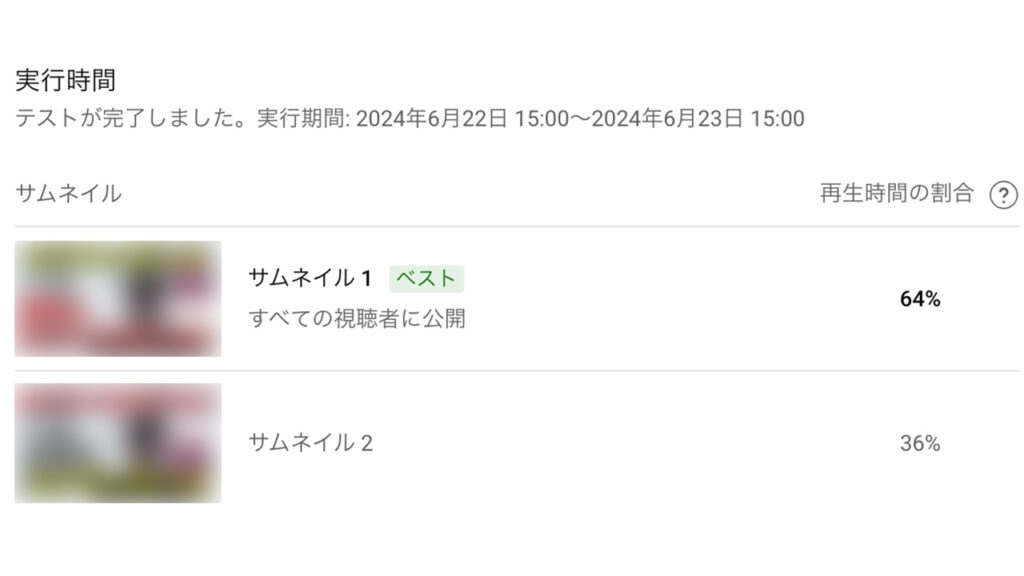
 キウイくん
キウイくん文字を少し変えただけでこんなにも差が出るんだね…!
【要確認】YouTubeがくれるヒント
最後に、YouTube Studioがサムネイルを制作するにあたって、非常に重要なアドバイスをくれています。
それは、「なぜYouTubeにおけるサムネイルテストが、『再生時間を基準にチェックを行っているのか?』という理由について」です。
視聴者のクリックを誘うだけでは、優れたサムネイルとは言えません。どのような動画であるかを視聴者が理解できるようにし、視聴する動画を決定するための情報を提供することも重要です。
YouTube Studioより
分かりやすく言うと「クリック率だけ意識した釣りサムネは評価しない」ということです。

過激なタイトルや煽った文章でクリック率を高めるのではなく、「クリックしてくれた視聴者が第一印象との間に齟齬を感じず、長く見たいと思える内容であるかどうか」を考えましょう。
この辺については以前に下記の記事で詳しく解説しています!

ABテスト機能を効果的に活用するために *7/10追記
約3週間、複数のチャンネルに渡ってABテストの機能を検証してきました。
そこで得た感覚として、再生時間に差が出る場合、検証期間を長くすると逆効果になる可能性があります!
僕のチャンネルで「A(総再生時間の63%)、B(総再生時間の37%)」という結果が出ていたのにも関わらず、検証が数日継続された動画がありました。
この間、動画の伸びは鈍化してしまっていたのですが、5日目にテストを完了し、Aを正式なサムネに設定したところ、そこから半日で再生回数が2倍以上に伸びました。
これは、テストを継続(悪いサムネを載せ続けた)したことで、本来の狙いとはズレた視聴者に動画が表示される時間や、本来評価してくれる層に適切なサムネを表示できなかったケースが増えてしまったことが原因だと思います。
YouTubeでは、再生時間が長い動画のほうがいい評価を得られて、インプレッションが伸びやすいという特徴があります。
再生時間が少なくなってしまうサムネであるにも関わらずテストを継続してしまうと、伸ばすチャンスを失ってしまう可能性もあるので、時には僕たち人間がしっかり判断していくことが重要かなと感じました!
 キウイくん
キウイくん機械に頼りすぎるのも危険だね!

おすすめの使い方は、自分の中のサムネに関する仮説が、維持率に影響を与えるのかをチェックしたいときに使うことかな〜
「再生時間の差というのが、視聴者のどんな心理を表しているのか」「テストで表示されている数字の差を信用していいのか」など、運用者の腕が試されるところでもありますね!
YouTubeでサムネイルのABテストが一般的になり、考えられること

全体的に、サムネイルの競争力が上がることが予想されます。
これまで、資金的に余裕のあるチャンネルの特権であったサムネのデータ分析を、みんなが無料で行えるようになるからです。
ただし、ここで大切なのが「データを活用できる人は限られている」ということです。
データというものは、収集するだけでは意味がなく、読み取って、活用して意味があります。
データの分析や活用に自信がない方へ
 キウイくん
キウイくんただ単に「AとBではBのほうがいい」と数字を比較するだけでは何の意味もないんだね!

データ分析やデータを用いた戦略立案でお困りの方は、ぜひこちらの問い合わせフォームからご相談ください!
🎁 公式LINE限定特典 🎁
ただいま、このブログをご覧の方限定の【選べる特典】をご用意しました!
- LINE限定 厳選BGMリスト (商用利用可能な無料BGM10選)
- 使い勝手抜群なフリーフォントリスト(Adobe Fontsあり)
- 便利なフリーSEリスト (商用利用可能な効果音24選)
- テキストスタイル28種(再配布禁止、YouTube利用OK)
- YouTube課題発見提案シート
- ポートフォリオ添削
お好きなほうを選んで受け取れます。
ぜひ今のうちにご登録ください!

予告なく内容の変更、中止となる場合がございます。